Hintergrundbeleuchtete Tastaturen sind heute so verbreitet, dass es schwierig ist, sich an eine Zeit zu erinnern, bevor alle Tastaturen Hintergrundbeleuchtung hatten. Die Implementierung der Hintergrundbeleuchtung in Tastaturen variiert, aber Apple-Notebooks haben in der Regel eine LED für jede Taste, was bedeutet, dass die Helligkeit über die gesamte Tastatur hinweg konstant ist. Andere Tastaturen haben möglicherweise nur wenige LEDs unter den Tasten, was bedeutet, dass einige Tasten stärker beleuchtet sind als andere.
Warum ist die Hintergrundbeleuchtung der Tastatur nützlich?
Die Tastaturbeleuchtung auf dem Mac wurde für schwach beleuchtete Umgebungen und schwach beleuchtete Räume entwickelt. Tastaturen mit Hintergrundbeleuchtung leuchten LED durch die Tastenkappe, sodass Sie die Tasten auf der Tastatur erkennen können. Ohne Hintergrundbeleuchtung würden Sie fast blind tippen und mehr Fehler machen.
Was ist das Problem mit hintergrundbeleuchteten Tastaturen?
Das größte Problem ist der Akkuverbrauch. Obwohl die zur Hintergrundbeleuchtung von Tastaturen verwendeten LEDs sehr wenig Strom verbrauchen, sind sie zahlreich, was einen Unterschied macht. Niemand mag es, wenn der Akku vor dem Ende einer fesselnden Vorlesung, eines wichtigen Meetings oder eines Lieblings-Netflix-Films leer ist.
Das andere Problem kann die Hintergrundbeleuchtung einer Tastatur sein, die andere im Raum ablenkt. Aber wirklich, die Helligkeit Ihres Mac-Bildschirms ist wahrscheinlich ein größeres Problem.
So schalten Sie die Tastaturbeleuchtung auf Ihrem Mac aus
- Klicken Sie auf das Apple-Menü und wählen Sie Systemeinstellungen.
- Wählen Sie den Tastaturbereich aus und deaktivieren Sie das Kontrollkästchen neben "Tastaturhelligkeit bei schwachem Licht anpassen".
- Drücken Sie wiederholt F5 (oder Fn-F oder verwenden Sie die entsprechende Schaltfläche auf der Touch Bar).
- Halten Sie an, wenn die Hintergrundbeleuchtung ausgeschaltet ist.
Es ist wichtig, das Kontrollkästchen neben dem Kontrollkästchen „Tastaturhelligkeit bei schwachem Licht anpassen“ zu deaktivieren, bevor Sie auf F5 tippen. Sonst springt es einfach wieder an.
So schalten Sie die Tastaturbeleuchtung auf Ihrem Mac ein
- Öffnen Sie die Systemeinstellungen im Apple-Menü.
- Wählen Sie den Tastaturbereich.
- Aktivieren Sie das Kontrollkästchen „Tastaturhelligkeit bei schwachem Licht anpassen.“
- Drücken Sie F6 (oder fn und F6 oder die entsprechende Taste auf der Touch Bar) wiederholt, bis die Hintergrundbeleuchtung wieder angeht.
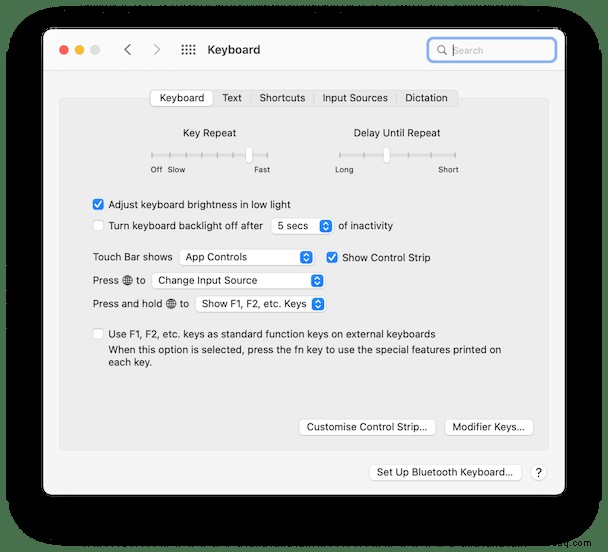
Wenn Sie versuchen, die Tastatur auf Ihrem Mac zu beleuchten oder den Pegel zu erhöhen und eine Meldung oder ein Logo erhalten, dass die Tastaturbeleuchtung gesperrt ist, kann es sein, dass der Lichtsensor irgendwo im Raum ein helles Licht aufgenommen hat. Versuchen Sie, Ihre Position zu ändern oder in einen anderen Raum zu ziehen.
Was ist, wenn die Tastaturbeleuchtung nicht richtig funktioniert?
SMC zurücksetzen
Der System Management Controller (SMC) in Ihrem Mac steuert viele Hardwarefunktionen und die Low-Level-Energieverwaltung. Wenn also etwas schief geht und keine der üblichen Korrekturen funktioniert, lohnt es sich, es zurückzusetzen. Die Hintergrundbeleuchtung der Tastatur ist eine Funktion, die der SMC steuert. Bevor Sie den SMC zurücksetzen, sollten Sie jedoch noch etwas versuchen:
- Trennen Sie das Netzteil sowohl von Ihrem MacBook als auch von der Steckdose.
- Gehen Sie zum Apple-Menü und wählen Sie "Herunterfahren".
- Sobald Ihr Mac heruntergefahren ist, entfernen Sie den Akku und setzen Sie ihn wieder ein, falls er entfernbar ist.
- Drücken Sie den Netzschalter, um Ihren Mac zu starten.
Wenn das nicht funktioniert, können Sie die SMC auf Macs ohne T2-Sicherheitschip wie folgt zurücksetzen.

Wenn der Akku nicht entfernbar ist
- Fahren Sie Ihren Mac über das Apple-Menü herunter.
- Drücken Sie Shift-Control-Option auf der linken Seite der Tastatur und drücken Sie dann gleichzeitig die Ein-/Aus-Taste (oder die TouchID-Taste, wenn Sie einen Mac mit Touch Bar haben).
- Halten Sie alle Tasten und den Netzschalter zehn Sekunden lang gedrückt.
- Lassen Sie alle Tasten los.
- Drücken Sie den Netzschalter erneut, um Ihren Mac einzuschalten.
Wenn der Akku herausnehmbar ist
- Fahren Sie Ihren Mac herunter.
- Entfernen Sie den Akku.
- Halten Sie die Einschalttaste fünf Sekunden lang gedrückt.
- Legen Sie den Akku wieder ein.
- Drücken Sie den Netzschalter erneut, um Ihren Mac zu starten.
Wenn Ihr Mac über den Apple T2-Sicherheitschip verfügt
- Fahren Sie Ihren Mac herunter.
- Halten Sie die Einschalttaste zehn Sekunden lang gedrückt.
- Lassen Sie den Netzschalter los und warten Sie einige Sekunden.
- Drücken Sie den Netzschalter erneut, um Ihren Mac zu starten.
Wenn das nicht funktioniert, versuchen Sie Folgendes:
- Fahren Sie Ihren Mac herunter.
- Halten Sie die rechte Umschalttaste, die linke Optionstaste und die linke Steuerungstaste sieben Sekunden lang gedrückt. Ihr Mac schaltet sich möglicherweise ein und zeigt das Apple-Logo auf seinem Display an. Halten Sie diese Tasten gedrückt und drücken Sie den Netzschalter weitere sieben Sekunden lang. Dein Mac wird ausgeschaltet, wenn er früher eingeschaltet wird.
- Lassen Sie alle Tasten und den Netzschalter los.
- Drücken Sie den Netzschalter erneut, um Ihren Mac einzuschalten.
Beim Versuch, das Problem mit der Hintergrundbeleuchtung zu beheben, haben Sie möglicherweise festgestellt, dass Ihre Tastatur nicht so reagiert, wie sie sein sollte. Dies kann aus mehreren Gründen passieren, aber es gibt eine einfache Lösung mit einem Tool, das ich häufig verwende – CleanMyMac X. So gehen Sie vor.
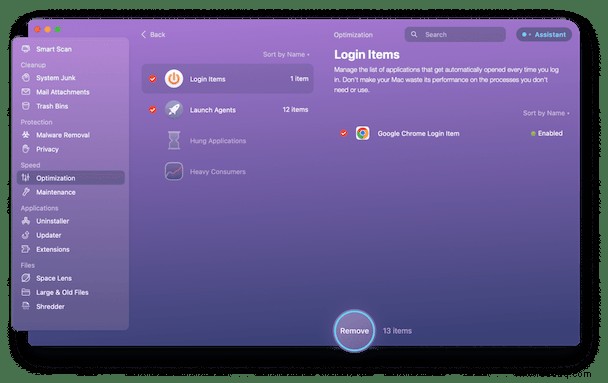
- Laden Sie CleanMyMac X herunter, installieren und starten Sie es.
- Wählen Sie Optimierung in der Seitenleiste.
- Gehen Sie jede Option durch und überprüfen Sie Anmeldeobjekte und Startagenten auf alles, was Sie nicht benötigen. Aktivieren Sie das Kontrollkästchen daneben und klicken Sie auf Entfernen. Machen Sie dasselbe mit Hung-Anwendungen.
- Wählen Sie Wartung, gehen Sie die Optionen durch und lesen Sie die Beschreibungen.
Die Hintergrundbeleuchtung Ihrer Mac-Tastatur ist ein praktisches Werkzeug. Es ist also frustrierend, wenn es nicht so funktioniert, wie es soll. Es gibt jedoch Lösungen, und Sie sollten sich durch die oben genannten Punkte arbeiten, um zu versuchen, das Problem zu beheben. Wenn alles andere fehlschlägt, wenden Sie sich an den Apple Support. Und vergessen Sie nicht, den Tipp am Ende auszuprobieren.